Hvorfor bør du bruke omfang? Spesielt når du er i gang
Juni 08, 2021
Redaktører nærmer seg ofte innledningsvis fargegradering helt visuelt, korrigerer eller graderer farge til det "ser bra ut" for øynene. Dessverre kan noen få faktorer bety at det som ser bra ut på skjermen, ikke kan oversettes til å se bra ut for alle på sine egne skjermer. Videoomfang gir et verktøy du kan bruke for å sikre at du har fargene riktig. Du kan ikke hjelpe hvordan andre ser på arbeidet ditt, men du kan være sikker på at du har gjort det riktig. Hvis du gjør det riktig, og det ikke ser bra ut på andres skjerm, er det et spørsmål om riktig skjermkalibrering på slutten, ikke din. Hvis du gir dem farger som du vet er riktige fordi de er bekreftet av svært nøyaktige videomfang, er det i det minste sjansen for seere å se fargene riktig så lenge de kalibrerer visningsskjermene. riktig skjermkalibrering på slutten, ikke din. Hvis du gir dem farger som du vet er riktige fordi de er bekreftet av svært nøyaktige videomfang, er det i det minste sjansen for seere å se fargene riktig så lenge de kalibrerer visningsskjermene. Omfanget viser deg det sanne bildet - eksponeringen, fargen, nivåene, alt. Du trenger ikke å stole på subjektiviteten til øynene dine eller bekymre deg for at skjermen din er litt av. Hvis arbeidet ditt stemmer i henhold til omfanget, er det riktig. Det betyr ikke at det ikke er plass til kreativ tolkning og uttrykk, men strengt tatt vil omfanget ikke styre deg galt. Hvis du går galt, er det fordi du velger å gå galt. Så lenge du tar den beslutningen bevisst, er det kreativitet i aksjon!
Histogram viser fordelingen av lyshet og mørke
Histogrammet er kjent for stillbildefotografering, og har også relevans for videoverbeid, men for det meste vil bølgeformen og vektorkopien gjøre det meste av arbeidet. Histogrammet viser fordelingen av luminans - lyshet og mørke - i et bilde. Det viser deg hvor mye av bildet som opptar hver lysstyrke, med mørkeste nyanser registrert til venstre og lyseste nyanser til høyre. Som en tommelfingerregel kan eksponeringen i skuddet være for lav og bildet for mørkt hvis histogrammet bunker opp til venstre. Hvis den samler seg til høyre, kan eksponeringen være for høy og bildet for lyst. Et godt distribuert histogram kan indikere et godt eksponert skudd. Men mens histogrammet viser deg bildets fordeling over lysstyrkeskalaen, viser det deg ikke lysstyrkens fordeling i bildet. Med andre ord viser det deg ikke hvor de lyse områdene vises i bildet, så nytten for video er begrenset til et raskt blikk bare for å se om du generelt er i kø.
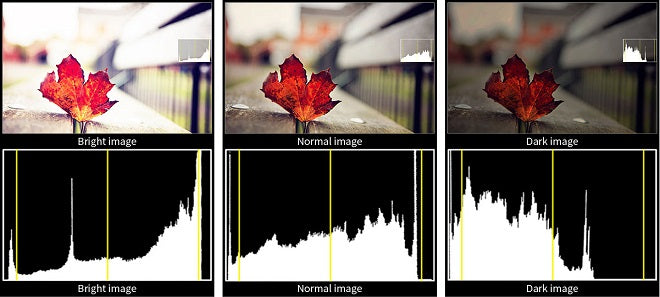

Bølgeform viser deg luminansfordelingen gjennom hele bildet
I motsetning til historgram viser bølgeformen deg lysstyrkefordelingen gjennom hele bildet og lar deg enkelt identifisere de lyse elementene og de mørke elementene. Bølgeformen tegner luminansverdier fra venstre til høyre som tilsvarer bildet. For eksempel, hvis bildet inneholder lyse flekker som billykter eller stearinlys, vil du se lysstyrken deres plottet på bølgeformen på samme sted fra venstre til høyre som du ser det på bildet. På denne måten ser du nøyaktig hvor lyse de enkelte elementene er, og det gjør bølgeformen til ditt kraftigste verktøy for å sette eksponering. En bølgeforms skala avhenger av om du stiller den til standardvideo eller for HDR. Sett for standard video, viser kurveformskalaen generelt luminansverdier mellom 0 og 100, i enheter kalt "IRE." Sett for HDR blir skalaen logaritmisk, med verdier fra 0 til 10,000. Det er mye lettere å forstå 0-100-skalaen, så vi diskuterer det i disse vilkårene. På standardskalaen representerer 100 ren hvit, den lyseste mulige luminansen, og 0 representerer den mørkeste mørke, ren svart.
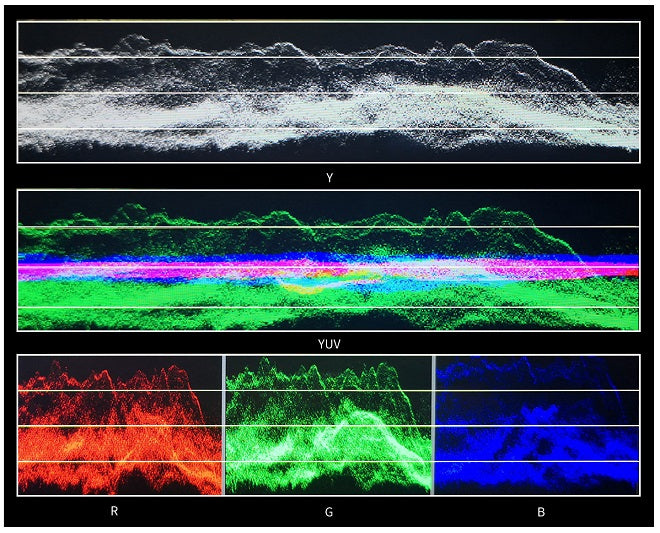

Vectorscope måler farge og fargemetning i et bilde
Punktene på omfanget viser hvilke farger som vises i bildet og metningsnivået. Lav metning vises nær sentrum. Hvitt, grått eller svart uten farge vises alle som en prikk i midten, fordi det ikke finnes noen farge - med andre ord er metningen lik null. Et bilde med dominerende røde kan vise en uklar linje som strekker seg fra midten ut langs "R" -vektoren. Når du senker metningen, beveger slutten av linjen seg mer mot sentrum av omfanget. Øk metningen og kjør den mer mot ytterkanten. Du kan dermed bruke omfanget til å bestemme fargebalansen din og få ledetråder om hvordan du kan korrigere ubalanse. Hvis alt lener seg mot det blå i et bilde som ikke skal ha så mye blått, vet du at for å rette det, bør du skifte farger mer mot gul (motsatt farge på omfanget, kjent som den komplementære fargen). Når du gjør det, vil du se plottene på omfanget skifte mot midten av omfanget. Eller hvis du bruker sekundær fargekorrigering for å endre en enkelt farge til en annen, vil du se plottene endres på omfanget tilsvarende. Vectorscope lar deg se om fargene dine er sanne. Hvis du har en rød brannbil som treffer ordentlig rødt på vektorscope, kan du være sikker på at den er rød selv om skjermen viser den mer oransje eller mer magenta. Og når du samsvarer med bilder, hvis de samme fargene leser det samme på vektorscope, kan du være sikker på at fargene samsvarer mellom bildene, og det er mer pålitelig enn øynene dine.


FEELWORLD-skjerm F6 PLUSS, LUT6, LUT6S, LUT7, LUT7S, LUT7 PRO, LUT7S PRO har alle omfangsmodus, vil denne modusen krympe videobildet ditt til omtrent størrelsen på en 7 "skjerm og fliser ditt valg av bølgeform, vektorkopi, histogram og innebygd lyd på kanten av videoen din, som lar deg vurdere alt analyseassistentmønsteret sammen.

